Ако току-що сте закупили конзола Xbox One или може би сте я използвали дълго време, но искате да научите няколко нови трика за вашата конзола, тогава сте попаднали на правилното място. Имаме най-добрите 15 съвета и трика за вашия Xbox One, които ще ви помогнат да извлечете максимума от вашата конзола.
По-долу са 15 Xbox One съвети и трикове, които всеки трябва да знае.
1. Предаване от Xbox One на Windows 10

Да, сега можете най-накрая да прехвърлите всичките си игри от Xbox One на вашето Windows 10 устройство без никакви проблеми. Докато и двете ви устройства са свързани към една и съща локална мрежа, можете да предавате всяка игра или приложение от Xbox One на вашето Windows 10 устройство.
Първо, трябва да настроите своя Xbox One за стрийминг на игри. Отидете в Настройки> Предпочитания и отметнете опцията "Разрешаване на стрийминг на игра на други устройства".
Сега на устройството с Windows 10 отворете приложението Xbox и кликнете върху връзката в долния ляв ъгъл. Следвайте стъпките за свързване на вашия Xbox One към вашето Windows 10 устройство, а след това потока всичко, което искате от вашия Xbox One на вашия компютър. Уверете се, че и двете устройства са свързани към една и съща безжична или жична (препоръчителна) мрежа.
2. Използвайте Xbox One Controller на вашия компютър
Ако сте стрийминг на вашия Xbox One на вашия компютър, то определено се нуждаете от вашия Xbox One контролер, за да играете игри. Свързването на контролера Xbox One към устройството с Windows 10 е доста лесно. Просто го свържете към компютъра чрез microUSB кабел и Windows 10 автоматично ще разпознае контролера и ще инсталира специфичните драйвери за него, без да се налага да правите нищо. Ако използвате по-ранна версия на Windows, (7/8 / 8.1) след това обърнете се тук и изтеглете драйверите. Веднъж инсталиран, контролерът Xbox One ще започне да работи с Windows 7/8 / 8.1 без никакви проблеми.
3. Лесно Направете скрийншот на Xbox One

Xbox One най-накрая добави подкрепата, за да направи скрийншот на вашия геймплей. Сега можете да направите скрийншот в играта си по всяко време, като просто натиснете двойно натискане на светещия Xbox бутон на вашия контролер и след това натиснете бутона "Y". Когато натиснете двойно бутона Xbox, ще се появи Snap менюто и ще видите също „Натиснете Y, за да направите снимка на екрана“, написана в лявата част на менюто. Просто натиснете Y и ще заснемете текущия екран на играта. Изображението ще бъде достъпно в приложението Качване на Xbox One и можете лесно да го запазите или споделите с приятелите си. Също така ще можете да видите екранната снимка на вашето Windows 10 устройство в приложението Xbox.
4. Ускорете инсталирането на игри на Xbox One

Това е най-важният съвет за геймърите, които наскоро са закупили своите Xbox One конзоли. Всеки път, когато инсталирате игра от вашия физически диск, тя обикновено отнема много време за инсталацията, но това може лесно да бъде решено. Просто изключете вашата конзола Xbox One от интернет и след това инсталирайте играта. Играта ще се инсталира много по-бързо от преди. Това се случва, защото когато сте свързани към интернет, Xbox One също започва да изтегля пачове от интернет по време на инсталационния процес, което прави процеса на инсталиране по-дълъг. Така че изключването на конзолата от интернет ще ускори инсталирането на играта ви.
5. Регистрирайте се за Xbox награди за свободни пари
Можете да спечелите страхотни награди за това, което правите в Xbox One. Регистрирайте се за програмата за награди за Xbox Live и започнете да печелите големи награди за извършване на прости неща като: попълване на месечно проучване, закупуване на игри в магазина на Xbox, отдаване под наем / закупуване на филми или музика на вашия Xbox и др. може да правите всеки месец, който ще ви предостави кредити за сметката Ви за награди. След това можете да осребрите тези възнаграждения и да ги депозирате на вашия Xbox Live акаунт във валутата по подразбиране на вашия регион. Собствениците на профили в САЩ ще получат депозити в щатски долари в техните профили
6. Споделяйте цифрови игри с приятели

Много от собствениците на Xbox One все още не го знаят, но всъщност можете да споделяте цифровите си игри с някой от вашите приятели. Можете да го направите само с един приятел. И двете можете да споделяте цифрови игри един с друг, така че да можете да играете един на друг в цифрови игри, без да се налага да ги купувате.
Трябва да предоставите информацията за профила си в Xbox Live на приятеля си и да ви даде информация за профила си. Регистрирайте се с профила на приятеля си и задайте Xbox като „ Home Xbox “ в „ Настройки“ . Веднъж настроени, можете да влезете със собствения си профил и всички цифрови игри на приятеля ви ще се покажат в секцията „ Готово за инсталиране “ в Моите игри и приложения . Просто изберете всяко цифрово заглавие в списъка и то ще започне да се изтегля на вашия Xbox One.
7. Използвайте Smartglass App, за да контролирате своя Xbox One

Ако използвате вашия Xbox One контролер за управление на вашата конзола е твърде мейнстрийм за вас, тогава не се притеснявайте, ние имаме решение за вас да контролирате вашия Xbox One и той е в джоба ви. Можете да използвате вашия смартфон за управление на вашия Xbox One, който по същество означава, че можете да превърнете вашия смартфон в дистанционно управление за вашия Xbox One с помощта на приложението Microsoft Smartglass, което е достъпно за Android, Windows Phone и iOS. Просто изтеглете приложението на вашия смартфон и можете да го направите много повече директно от вашия смартфон.
8. Свободен за игра (F2P) Игри за Xbox One

Повечето от сегашните игри Gen са доста скъпи и е трудно за един геймър да закупите всяка игра там. Въпреки това, можете да получите себе си някои безплатни игри на Xbox One, които не идват с някаква цена на всички. Безплатните игри включват Neverwinter, World of Tanks, Warframe, Project Spark и много други. Трябва да знаете, че тези игри нямат цена, но предлагат покупки по време на игра, които можете да направите, за да извлечете най-много от играта си, но все пак можете да се наслаждавате на играта, без да плащате нито една стотинка за него. Killer Instinct е ексклузивен Xbox, който също е достъпен безплатно. Това е бойна игра и вие получавате един боец безплатно, който продължава да се върти седмично. Можете да си купите допълнителни символи, ако искате, но можете да играете играта безплатно само с един.
9. Дръжте под око за използването на честотната лента на Xbox One

Това е наистина важно за хората, които имат ограничен интернет план за данни. Ако искате да знаете точно колко данни използва Xbox One, можете лесно да го направите от конзолата, без да се налага да използвате никакъв софтуер или хардуер на трети лица. Насочете се към Настройки> Мрежа> Използване на честотната лента, тук можете да видите колко честотна лента е използвана досега. Ще получите месечен доклад отдясно и 12-часов отчет в средата. Ако сте на тесен план за данни, то този инструмент ще дойде наистина удобно.
10. Актуализирайте софтуера за управление на Xbox One

Не можете просто да актуализирате вашата Xbox One конзола и да свършите с нея. Всъщност трябва да актуализирате софтуера на контролера. Това е доста просто и ясно. Отправете се към Настройки> Устройства и аксесоари и изберете последната актуализация. Трябва също да прикачите всички допълнителни аксесоари като слушалки и т.н. към вашия контролер, преди да го актуализирате до най-новия фърмуер.
11. Безплатни игри с Xbox One с игри със злато

Ако търсите безплатни игри, тогава сте на правилното място, защото получавате 2 безплатни игри всеки месец на вашия Xbox One. Въпреки това, за да можете да изтеглите тези безплатни игри, трябва да сте златен абонат на услугата Xbox Live. Докато имате абонамент за Xbox Live Gold, можете да изтеглите 2 безплатни игри на вашия Xbox One всеки месец чрез програмата "Игри със злато". Можете да играете тези игри толкова дълго, колкото искате, но игрите няма да могат да се играят, ако изчерпате абонамента Gold.
12. Получете помощ с постижения

Получава доста досадно, когато искате да отключите всички постижения за определена игра, но не можете да го направите, защото има едно постижение, което нямате представа как да отключите. Ами, не се тревожете повече, защото сега не е нужно да сте безсмислен, можете да получите някаква помощ директно от вашия Xbox One. Двойно докоснете бутона Xbox и изберете Snap an App, сега отворете приложението Achievements, изберете постижението, което ви създава проблеми и изберете „ Търсене на помощ за постижения “, това ще стартира Internet Explorer и ще търси постиженията в търсачката на Bing на Microsoft. Можете да потърсите съвети и трикове, свързани с постигането и след това да се върнете в играта, за да я отключите лесно.
13. Изключете функцията за автоматично пускане на диска

Дали да ви дразни всеки път, когато пуснете диск в вашата Xbox One конзола, той автоматично започва да възпроизвежда диска, без дори да ви пита за разрешение. Ако ви притеснява толкова много, тогава вместо да хвърляте конзолата си на стената, можете да следвате простия трик за деактивиране на функцията за автоматично пускане на диска. Преминете към Настройки> Диск и Blu-ray, сега махнете отметката от функцията „Възпроизвеждане на диск“ и дисковете ви няма да се възпроизвеждат автоматично. Ще трябва да ги пускате ръчно всеки път.
14. Редактирайте клиповете на играта си в Xbox One

Ако имате някои наистина невероятни клипове на играта, които бихте искали да споделите със света или просто приятели, можете лесно да го направите директно от вашия Xbox One. Въпреки това, ако искате да изрежете някои части от видеоклипа или да добавите глас, или просто да добавите някои страхотни ефекти, можете да го направите и чрез приложението за качване на студио на вашия Xbox One. Изтеглете приложението Upload Studio от магазина на Xbox и редактирайте всичките му клипове в играта, преди да ги споделите в профилите си в социалните медии.
15. Променете фоновия фон на Xbox One

И не на последно място, можете да персонализирате фона на вашия Xbox One и да го промените според вашия вкус. Ако искате да добавите персонализиран образ към фона на вашия Xbox One, можете лесно да го направите, като използвате USB устройство. Поставете потребителското си изображение на флаш устройство (препоръчва се 1920 x 1080), включете USB в Xbox One през всеки порт, отидете в Моите игри и приложения и стартирайте приложението Media player . Намерете свързания USB и прегледайте изображението, което искате като фон. Отворете изображенията, натиснете бутона за менюто и изберете опцията “ set it as background ”. Сега имате персонализирано изображение като фон на Xbox One.
Всички тези съвети ще помогнат на новодошлите в Xbox One. Ако имате някакви допълнителни съвети, за да извлечете максимума от Xbox One, не забравяйте да ги споделите по-долу в раздела за коментари или можете просто да публикувате фоновото изображение на Xbox One, за да го покажете, имам персонализиран фон от Супермен на моята.
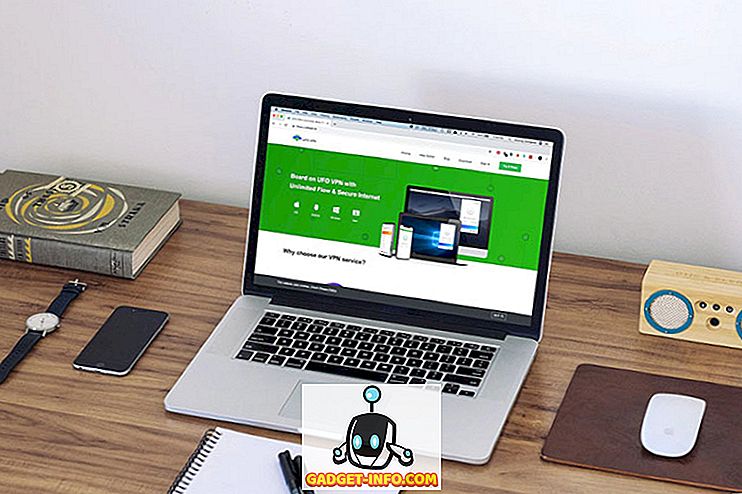
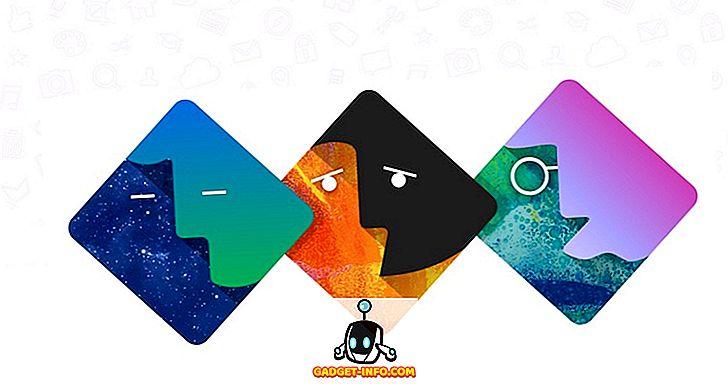



![Линии за пикапи от екипажа на Mashable [Видео]](https://gadget-info.com/img/more-stuff/363/nerdy-pickup-lines-mashable-crew.jpg)



